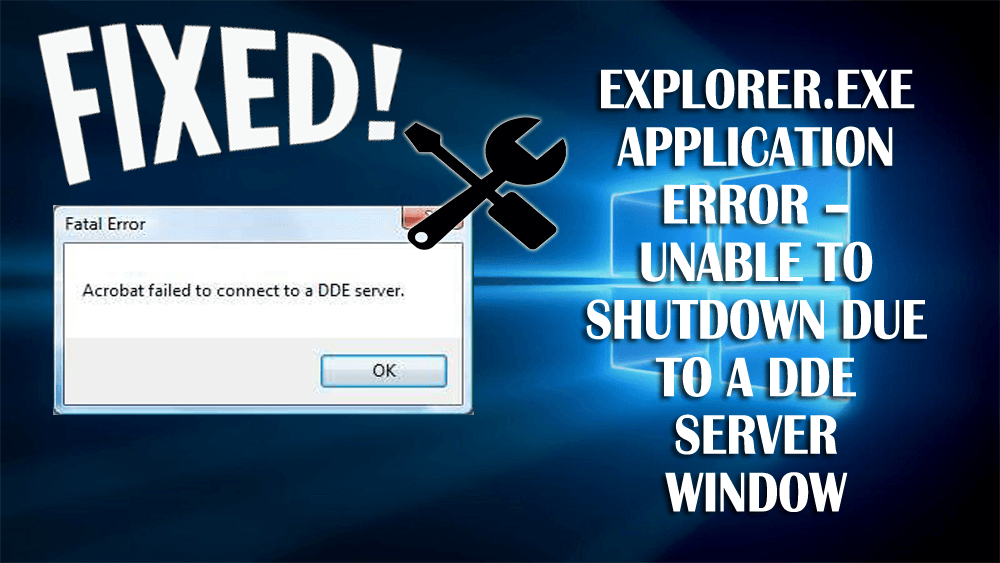
O Windows 10 tornou-se um dos sistemas operacionais Windows mais populares, mas este sistema operacional mais recente vem com muitos erros. Um dos erros irritantes é “DDE Server Window: explorer.exe Application shutdown error”.
“Janela do servidor DDE: erro de aplicativo explorer.exe ” geralmente ocorre quando o usuário tenta desligar o computador. Esse erro impede que o usuário desligue o sistema e atrasa o processo de desligamento.
Se você também está encontrando o erro dde server window explorer.exe e não consegue desligar o seu PC, então você deve corrigir esse erro rapidamente. Aqui, neste artigo, você encontrará as soluções que o ajudarão a resolver o erro do Windows 10 do servidor dde .
Antes de aplicar as soluções primeiro, conheça os servidores DDE e depois avance para corrigir o erro.
O que é Servidor DDE?
DDE é na verdade um serviço que costumava permitir que um ou mais programas acessassem os mesmos dados simultaneamente. Este serviço estabelece algumas diretrizes para compartilhar a memória do sistema entre os programas.
Se você recebeu uma mensagem de erro informando que “ arquivo está em uso por outro programa ”, então você encontrou algo em que um sistema não suporta DDE ou outro protocolo.
Por exemplo, o DDE permite anexar o arquivo de imagem em que você está trabalhando no Adobe Photoshop a um e-mail enviado no MS Outlook sem fechar o arquivo no Adobe Photoshop.
Como corrigir o erro do servidor DDE?
Bem, para corrigir o erro da janela do servidor dde, tente as soluções listadas abaixo e veja qual é a mais adequada para resolver o erro Não é possível desligar devido a um erro da janela do servidor DDE .
Índice
Método nº 1: verifique a atualização mais recente do Windows 10
Certifique-se de que o computador/laptop esteja equipado com a atualização mais recente produzida pela Microsoft. Caso contrário, instale a atualização mais recente, às vezes o problema pode ser corrigido instalando apenas as atualizações mais recentes do Windows.
Se você não receber nenhuma atualização do Windows 10, poderá verificar as atualizações do Windows manualmente. Para verificar manualmente, você pode seguir os passos abaixo:
- Você pode abrir o aplicativo Configurações e, em seguida, ir para a opção Atualização e segurança .

- Clique na atualização do Windows e, em seguida, clique no botão Verificar atualizações .

O Windows verificará as atualizações disponíveis e, se as atualizações estiverem disponíveis, o Windows as baixará automaticamente em segundo plano.
Depois que as atualizações forem baixadas, o Windows instalará as atualizações assim que o PC for reiniciado.
Método nº 2: Evite desligar o computador a partir do menu Iniciar
De acordo com os usuários, esse problema costumava ocorrer ao pressionar o botão Liga / Desliga no menu Iniciar. Aqui, você pode desligar o PC usando o menu Windows + X. Para realizar esta tarefa, você deve seguir os passos:
- Primeiro, clique com o botão direito do mouse no botão Iniciar ou você também pode pressionar as teclas Windows + X juntas para abrir o menu Windows + X.
- Depois disso, selecione Desligar ou Sair e, em seguida, selecione Desligar no menu.

Ou, outra maneira de tentar forçar o desligamento do PC é usando o comando Shutdown. Para fazer isso, você pode seguir estas etapas:
- Na primeira etapa, você deve pressionar as teclas Windows + R juntas para abrir a caixa de diálogo de execução.
- Depois disso, digite Shutdown/s no campo de entrada e, em seguida, basta pressionar Enter ou até mesmo clicar em OK .

Ou você pode pressionar o botão Liga/Desliga no gabinete do PC para desligar o sistema.
Se isso não funcionar, você deve verificar as opções de energia e configurar o PC apenas para desligar quando você pressionar o botão liga / desliga.
Método nº 3: desconecte seu segundo monitor
No caso de vários monitores ou telas, sugere-se remover o segundo monitor antes de desligar o computador/laptop. Em algum momento isso funcionará, mas também é uma solução temporária.
Método nº 4: crie uma nova conta de usuário
Janela do servidor DDE: explorer.exe Erro de aplicativo pode estar vinculado à conta do usuário, portanto, para ter certeza, crie uma nova conta. Aplique as etapas abaixo indicadas para fazer isso:
- Pressione o ícone do Windows
- Vá para Configurações
- Clique em Contas

- Selecione a opção Família e outras pessoas
- Clique em Adicionar outra pessoa a este PC .

- Em seguida, você terá a opção de criar uma conta de usuário. Aqui você pode criar uma conta de usuário da Microsoft ou uma conta local.
- Clique em Não tenho as informações de login desta pessoa

- Clique em Adicionar um usuário sem uma conta da Microsoft
- Insira as informações da sua conta, como nome de usuário e senha.

Depois de criar uma nova conta, basta alternar para ela e ver se o problema da janela do servidor dde foi corrigido ou não.
Método nº 5: Desative a barra de tarefas de ocultação automática
Ocultar a barra de tarefas ao trabalhar pode levar ao erro do servidor DDE Windows . Portanto, é aconselhável desabilitar a opção de ocultação automática da barra de tarefas.
Siga as etapas para desativar a opção de ocultação automática:
- Pressione o ícone do Windows
- Vá para configurações
- Clique em Personalização
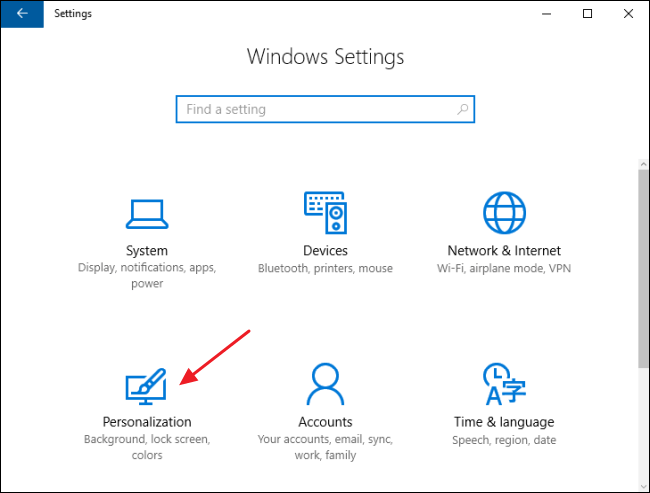
- Selecione a opção da barra de tarefas
- Marque Ocultar automaticamente a barra de tarefas no modo desktop está desabilitado ou não
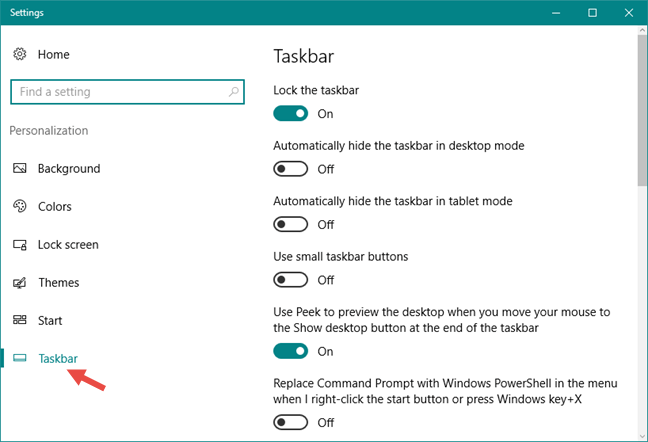
- Caso contrário, desative-o e depois disso, a mensagem de erro do servidor DDE não aparecerá mais.
Você pode desligar o sistema sem qualquer interrupção.
Método nº 6: Execute a verificação SFC
A execução de uma verificação SFC também pode ajudar a resolver a impossibilidade de desligar devido a uma mensagem de erro da janela do servidor DDE .
Siga as etapas para executar uma verificação SFC em seu sistema:
- Clique no ícone do Windows
- Digite cmd, clique com o botão direito do mouse no resultado da pesquisa e selecione executar como administrador
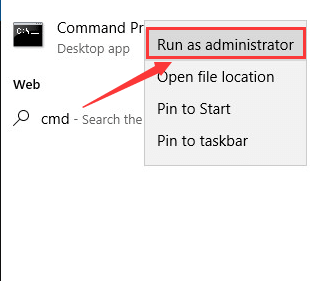
- Na janela do prompt de comando, digite sfc/scannow e pressione a tecla Enter
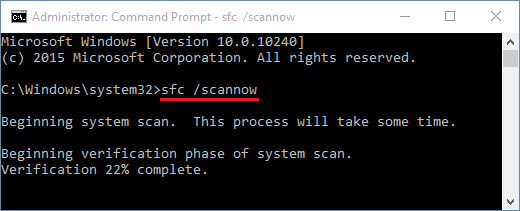
Aguarde a conclusão do processo de digitalização e veja se você consegue desligar o PC sem o erro do servidor DDE no Windows.
Método #7: Desinstale o Adobe Acrobat DC
Alguns usuários encontraram esse erro de servidor DDE ao instalar um aplicativo de terceiros, como o Adobe Acrobat DC.
Este aplicativo está causando o erro quando o usuário tenta desligar o sistema. A desinstalação de todos os arquivos do Adobe Acrobat DC pode ajudá-lo a corrigir esse erro do Windows do servidor DDE.
Siga os passos para fazê-lo:
- Clique no ícone do Windows
- Vá para configurações
- Clique em Aplicativos
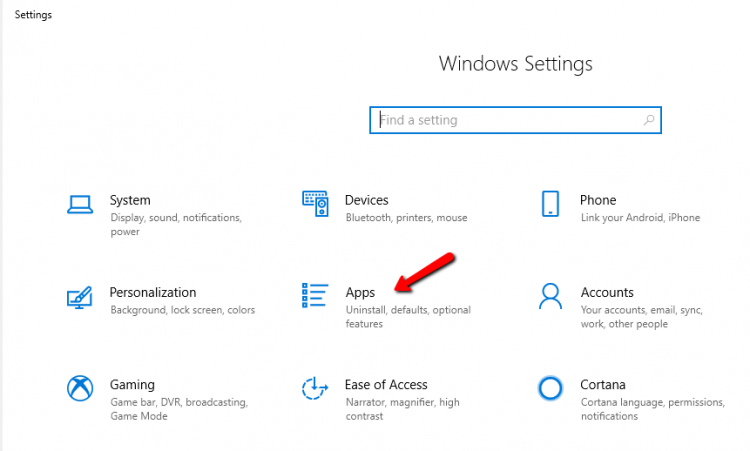
- Clique nos aplicativos e recursos
- Procure por Adobe Acrobat DC , clique nele e clique no botão de desinstalação
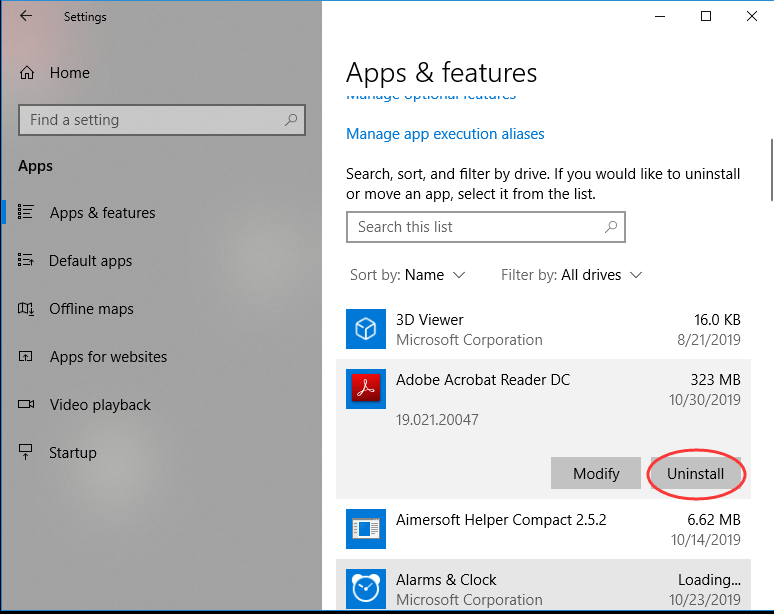
Para desinstalar qualquer aplicativo ou programa, você também pode tentar o Revo Uninstaller . Isso não apenas desinstalará o aplicativo, mas também excluirá os arquivos restantes.
Obtenha o Revo Uninstaller para desinstalar programas completamente
Solução fácil para corrigir o erro do servidor DDE
Embora as soluções mencionadas acima certamente funcionem para corrigir o erro do servidor DDE no Windows 10. Mas caso você não consiga executar os manuais, tente a PC Reparar Ferramenta .
Esta é uma ferramenta de reparo multifuncional que analisará seu sistema, detectará todos os erros do Windows e os resolverá automaticamente. Erros como DLL, atualização, aplicativo, BSOD, registro, atualização, erro de jogo e muitos outros.
Ele também repara arquivos de sistema danificados ou corrompidos e otimiza o desempenho do seu PC para uma experiência de trabalho suave e melhor.
Obtenha a ferramenta de reparo do PC para corrigir o erro do servidor DDE
Conclusão
O erro Window explorer.exe do servidor DDE pode ser resolvido com as soluções indicadas acima neste artigo. Execute-os um após o outro e veja qual resolve o problema.
Se nenhuma das soluções manuais funcionar para corrigir o erro do servidor DDE , vá com a solução fácil fornecida.

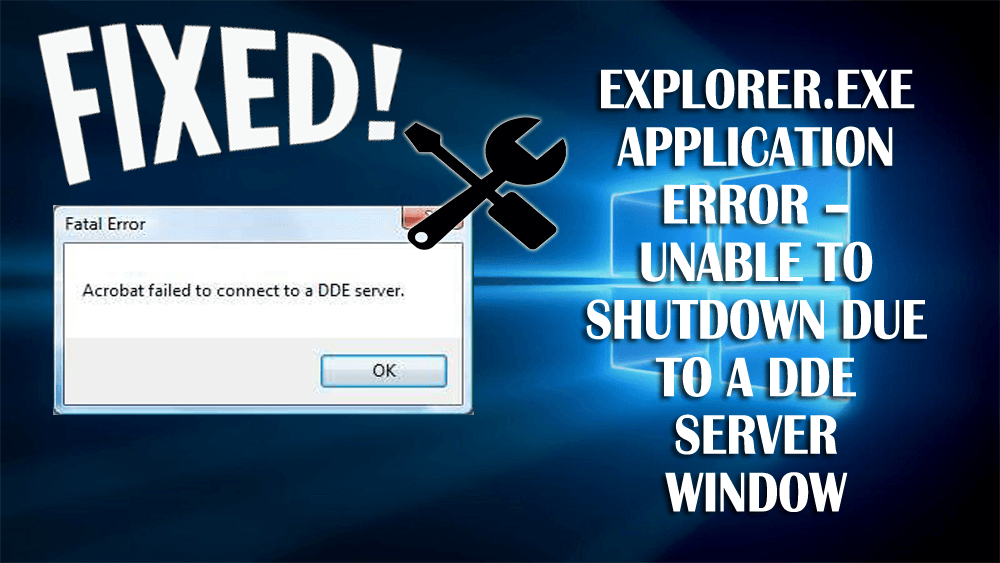








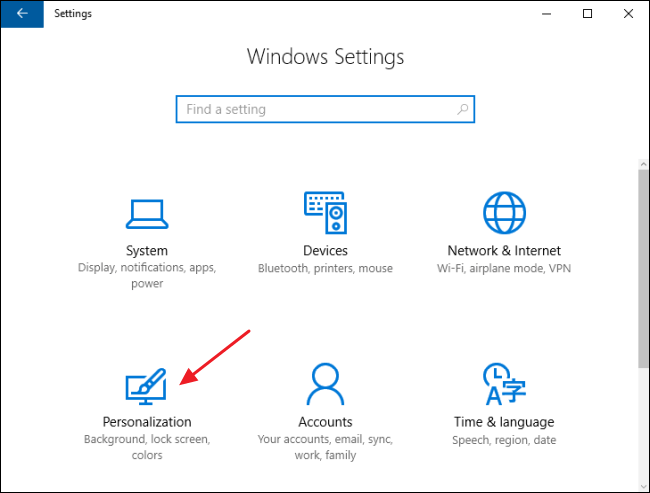
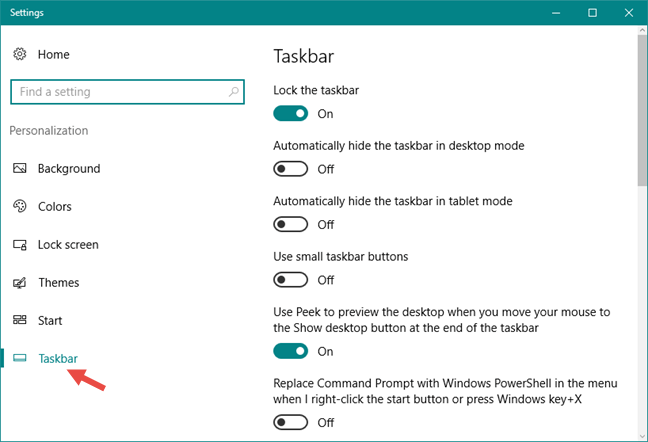
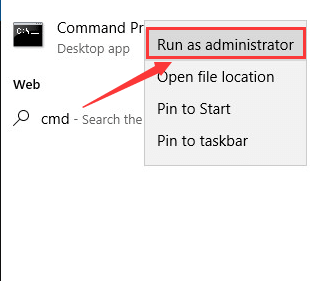
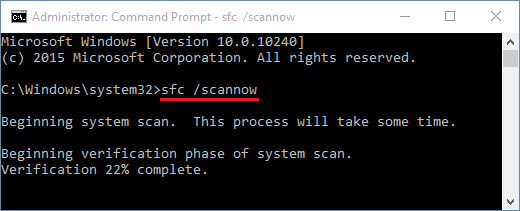
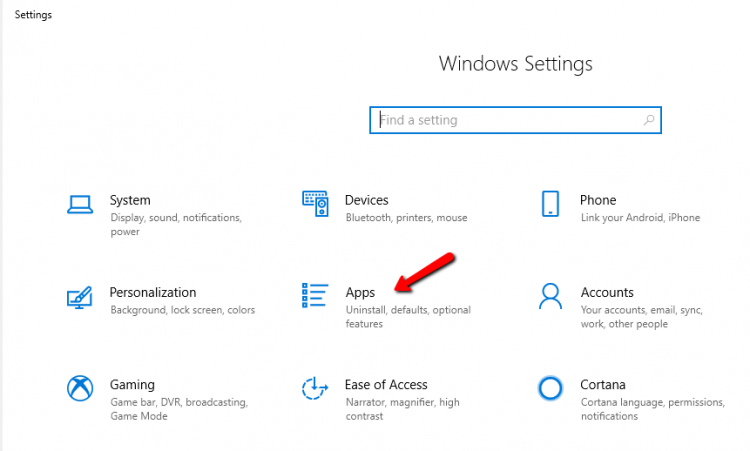
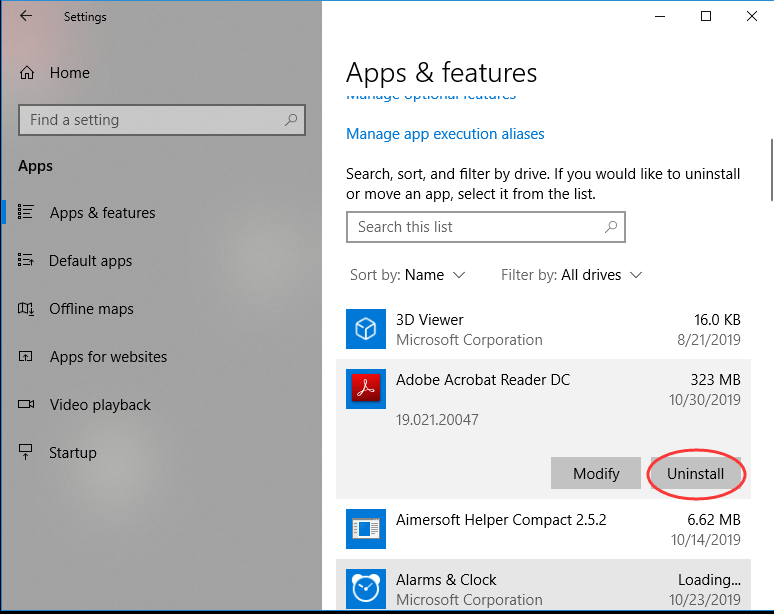

![[RESOLVIDO] Erros do Call of Duty Advanced Warfare - travando, travando, FPS baixo e mais [RESOLVIDO] Erros do Call of Duty Advanced Warfare - travando, travando, FPS baixo e mais](https://luckytemplates.com/resources1/images2/image-6547-0408150359208.png)

![Como corrigir o erro 3000 do Twitch? [100% resolvido] Como corrigir o erro 3000 do Twitch? [100% resolvido]](https://luckytemplates.com/resources1/images2/image-8735-0408151115015.png)
![[RESOLVIDO] Erros do American Truck Simulator: Crash, Steam_Api64.Dll está ausente e mais [RESOLVIDO] Erros do American Truck Simulator: Crash, Steam_Api64.Dll está ausente e mais](https://luckytemplates.com/resources1/images2/image-8887-0408151238368.png)

![[RESOLVIDO] Como corrigir League Of Legends d3dx9_39.dll ausente, erro DirectX [RESOLVIDO] Como corrigir League Of Legends d3dx9_39.dll ausente, erro DirectX](https://luckytemplates.com/resources1/images2/image-4059-0408151106351.png)

